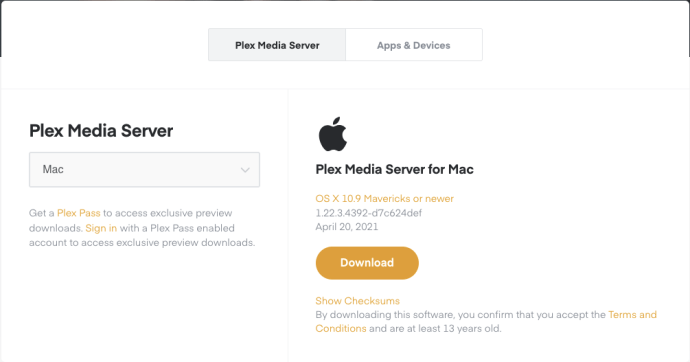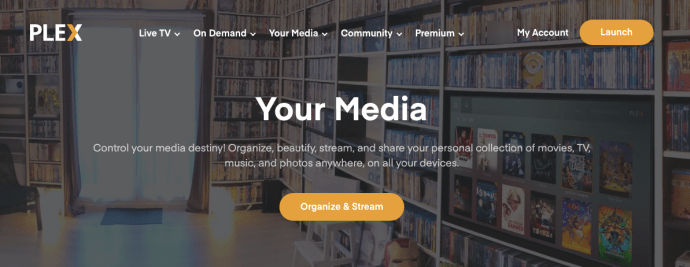Ang Plex ay isang kahanga-hangang home media platform na tumutulong na pamahalaan ang mga lokal na naka-save na pelikula, musika, at higit pa. Binubuo ng Plex Media Server at Plex Media Player, ginagawang madali ng platform na ayusin ang iyong media at ibahagi ito sa isang network. Habang ito ay may sarili nitong media player, maaari mo ring gamitin ang VLC media player upang i-play ang nilalaman. Narito kung paano i-stream ang Plex media sa VLC.

Nag-i-install ang Plex Media Server sa iyong pangunahing computer, kung saan naka-install ang lahat ng iyong media. Inaayos nito ang lahat ng iyong nilalaman at maaaring magsimula ng mga stream sa mga malalayong device. Ang mga device na iyon ay maaaring iba pang mga computer, tablet, o kahit na mga telepono, at maaari silang lokal o nakabatay sa internet.
Naka-install ang Plex Media Player sa anumang device na gusto mong gamitin ang iyong media. Natatanggap nito ang stream mula sa Plex Media Server at pinapatugtog ito, at pinapayagan ka nitong mag-browse at pumili mula sa interface nito.
Ang parehong elemento ay bumubuo sa Plex at tugma sa Windows, Mac, Linux, NAS, Cloud storage, Android, iOS, Chromecast, Amazon device, Apple TV, Kodi, PlayStation, Xbox, Roku, at Nvidia Shield. May iba pang malamang na napalampas ko, ngunit nakuha mo ang ideya. Ito ay isang malawak na listahan ng mga pagpipilian upang pumili mula sa.

Pag-set up ng Plex
Upang matagumpay na magamit ang Plex, kakailanganin mo ng isang sentral na computer o device na nagho-host ng lahat ng iyong media. Kakailanganin itong iwanang naka-on sa tuwing gusto mong gamitin ang media na iyon, at kakailanganin itong konektado sa iyong network at/o sa internet.
Ang Plex Media Server ay ipinag-uutos para gumana ito, ngunit ang app ay opsyonal. Maaari ka ring manood sa pamamagitan ng browser o VLC media player, gaya ng ipapakita ko sa iyo.
- I-download at i-install ang Plex Media Server sa gitnang device na iyon. I-download ang Plex Media Player app sa anumang device na gusto mong gamitin ang media.
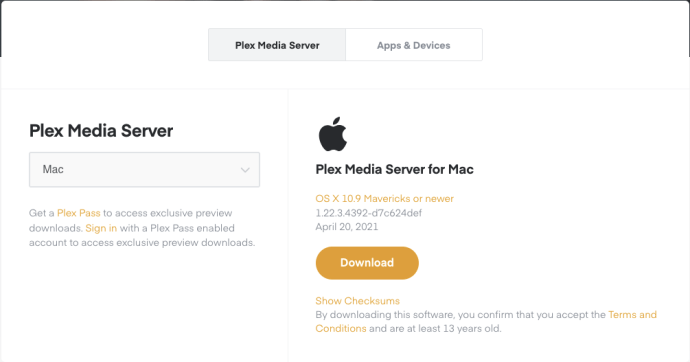
- Mag-sign up para sa isang Plex account at sundin ang setup wizard.
- Kung gusto mong mag-stream sa labas ng iyong home network, paganahin ang 'Kumonekta sa Plex.'
- Idagdag ang iyong mga library kapag na-prompt. Piliin ang 'Magdagdag ng Library' at i-import ang media na gusto mong ibahagi.
- Idagdag ang iyong network at payagan ang malayuang pag-access kapag na-prompt.
- I-install ang mga channel na gusto mong isama.
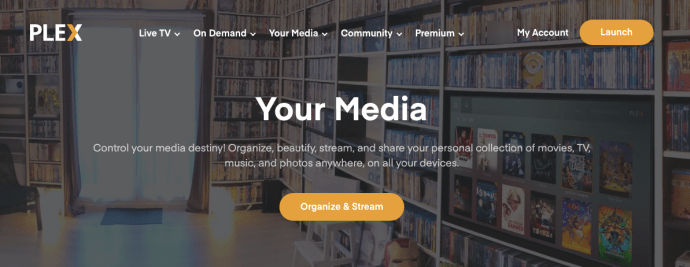
Iyon lang ang kailangan mong gawin para sa pangunahing pag-setup ng Plex Media Server; ito ay isang medyo tapat na proseso. Ang DLNA, na siyang protocol ng network na kailangan nating laruin sa VLC, ay pinagana bilang default kaya wala nang kailangang aksyon dito. Maaari kang gumugol ng mas maraming oras mamaya sa pag-customize at pag-configure nito ayon sa gusto mo, at pagdaragdag ng mga channel.
Susunod, kailangan mong i-install ang Plex Media Player sa anumang device kung saan mo gustong gamitin ang Plex. Hindi mo kailangang maglaro ng media dito nang mahabang panahon, ngunit gugustuhin mong i-set up man lang ito para masubukan mo ang lahat ng bagay. Mas mahusay na mag-troubleshoot nang maaga kaysa magkaroon ng mga problema sa ibang pagkakataon.
- I-install ang Plex Media Player app sa iyong device.
- Sundin ang installation wizard para sumali sa network at hanapin ang media.
- Banlawan at ulitin para sa bawat device na gusto mong gamitin ang Plex.
Sa teorya, dapat lang itong gumana. Magagawa mong mag-browse ng media sa Plex Media Player sa anumang device kung saan mo ito naka-set up, pumili ng isang bagay, at i-play ito. Isa sa mga dahilan kung bakit napakapopular ang Plex ay dahil gumagana lang ito nang walang anumang abala. Ito ay buong pagmamahal na ginawa upang makapaghatid ng isang tuluy-tuloy na karanasan at ginagawa nito ito nang napakahusay.

I-stream ang Plex media sa VLC
Kung gusto mong mag-stream ng Plex media sa VLC, maaaring madali o mas mahirap ito depende sa setup ng iyong network. Dahil ang DLNA (ang network protocol na ginagamit ng Plex) ay pinagana bilang default at gumagana sa UPnP, dapat itong makuha ng VLC nang walang isyu. Ngunit maraming tao ang nagkaroon ng mga isyu kaya hindi ito ang pinakasimpleng proseso.
Kapag na-set up na ang lahat:
- Buksan ang VLC sa isang malayuang device at piliin ang 'Tingnan.'
- Piliin ang ‘Playlist’ at mag-scroll pababa sa kaliwang pane hanggang sa makarating ka sa ‘Local Network.’
- Piliin ang ‘Universal Plug n’ Play’ at hintaying mapuno ang kahon sa kanan.
- Pumili ng mga folder sa kanang pane upang maghanap ng media na ipe-play.
- I-double click ang partikular na media at dapat itong magsimulang maglaro kaagad sa VLC.

Kung magiging maayos ang lahat, magpe-play ang media sa VLC nang walang isyu. Kung ang kanang pane ay hindi napupuno o walang nakikitang media, i-double check na ang DLNA ay pinagana sa Plex Media Server. Mag-navigate sa 'Mga Setting at Server' sa Plex Media Server at siguraduhin na ang kahon sa tabi ng 'DLNA server' ay may check. Dapat ito ay sa pamamagitan ng default. Gayundin, paganahin ang 'Direct Play' at 'Direct Stream' kung hindi pa.
Kung gusto mong mag-stream ng Plex media sa VLC player, ganyan ang gagawin mo. Ang Plex Media Player ay medyo maganda, ngunit gusto namin kung ano ang gusto namin kung minsan, at walang kahihiyan sa pagnanais na manatili sa mga bagay na alam mong gusto mo.